Oplossing: Windows 10 pc blijft hangen op het herstartscherm
Gemengde Berichten / / August 04, 2021
Advertenties
Laatst bijgewerkt op 14 maart 2021 om 09.30 uur
Verschillende computergebruikers zouden vaak problemen met het bevriezen van het scherm zijn tegengekomen. Maar wat moet ik doen als het herstartscherm vastloopt of vastloopt? Het zou zeker al uw werk vertragen en ook veel problemen veroorzaken. Soms wordt de pc die vastzit op het herstartscherm na een tijdje normaal, maar er zijn situaties waarin het scherm lange tijd vastloopt.
Pagina-inhoud
-
1 Hoe los ik het probleem "Windows 10 pc vast op herstartscherm" op?
- 1.1 OPLOSSING 1: Schakel uw Windows 10-systeem geforceerd uit:
- 1.2 OPLOSSING 2: Start de probleemoplosser voor Windows 10:
- 1.3 FIX 3: Beëindig niet-reagerende processen:
- 1.4 FIX 4: Herstart zonder randapparatuur aan te sluiten:
Hoe los ik het probleem "Windows 10 pc vast op herstartscherm" op?
De genoemde situatie kan het gevolg zijn van verschillende redenen. En om alle mogelijkheden te markeren, hebben we een lijst samengesteld met de top 4 fixes die u zullen helpen bij het oplossen van de Windows 10-pc die vastzit op het herstartscherm. Neem een kijkje en probeer ze uit.
Advertenties
OPLOSSING 1: Schakel uw Windows 10-systeem geforceerd uit:
Er kunnen verschillende redenen zijn waardoor uw pc vastloopt op het scherm Opnieuw opstarten. Echter, ondanks de reden, in de meeste gevallen een gedwongen uitschakeling helpt het vastzittende scherm te elimineren en opnieuw een nieuwe start te maken.
Het enige wat u hoeft te doen is houd de aan / uit-knop minimaal 4 tot 6 seconden ingedrukt of totdat u een klikgeluid hoort. Het zal uw computer uitschakelen. Begin nu met het opstartproces.
OPLOSSING 2: Start de probleemoplosser voor Windows 10:
Windows 10 wordt geleverd met ingebouwde probleemoplossers en biedt een van de snelste hulp bij de meeste fouten en problemen. Voor de pc die vastzit op het probleem met het herstartscherm, kunnen gebruikers de ingebouwde probleemoplossers starten en het probleem permanent oplossen.
OPMERKING: Om deze stap te gebruiken, kunt u overwegen om de eerste oplossing te volgen en zodra u erin slaagt het bureaublad weer te bereiken zonder vast te lopen, voert u de onderstaande stappen uit:
- Ga eerst naar de zoekbalk op het bureaublad, typ Controlepaneelen open het relevante zoekresultaat.
- Nu op de Configuratiescherm, Klik op Bekijk door en selecteer vervolgens Grote iconen.
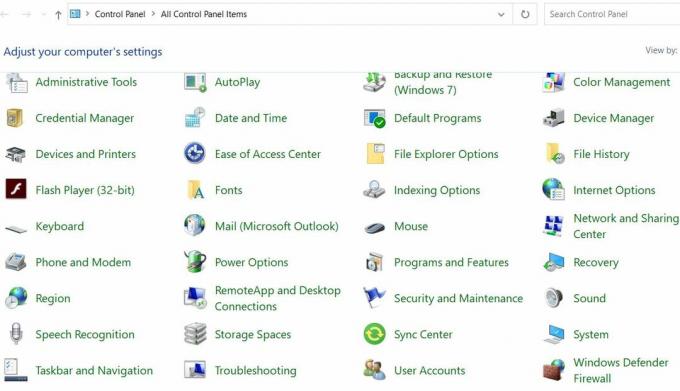
- Zoek verder en kies probleemoplossen.
- Ga in het venster voor probleemoplossing naar het linkerdeelvenster en klik op Bekijk alles.
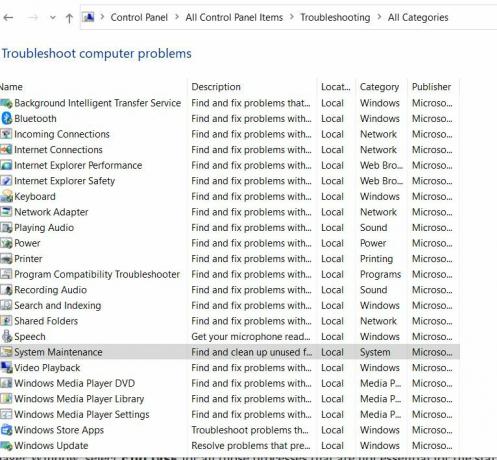
- Blader verder door de lijst en klik op Systeem onderhoud en selecteer vervolgens de optie Voer reparaties automatisch uit. Volg de instructies op het scherm om het proces te voltooien.
- Ten slotte, Start je computer opnieuw op. Het genoemde probleem zou nu definitief zijn opgelost.
FIX 3: Beëindig niet-reagerende processen:
Verschillende niet-reagerende processen die op de achtergrond worden uitgevoerd, kunnen er ook toe leiden dat de pc vastloopt in het herstartprobleem. Volg de onderstaande stappen om alle niet-reagerende processen te beëindigen:
Advertenties
- Druk op het laadscherm van Windows 10 op Ctrl + Alt + Delete en open het Taakbeheer.

- Selecteer in het venster Taakbeheer Einde taak voor al die processen die niet essentieel zijn voor de opstartoperatie.
- Sluit nu het Taakbeheer.
Verder kan het gebeuren dat, wanneer Windows probeert een laatste update toe te passen, iets niet meer correct werkt tijdens het opnieuw opstarten. Als het probleem hier is omdat de update niet kan worden toegepast, volgt u de onderstaande stappen:
- Start het RUN-prompt door te drukken Windows + R allemaal samen.
- Typ in het lege tekstvak 'cmd ' en klik vervolgens op OK. Het zal het Opdrachtprompt venster. Zorg ervoor dat u het start met Beheerderstoegang.
- Typ in het opdrachtpromptvenster net stop wuauserv en druk vervolgens op Enter.
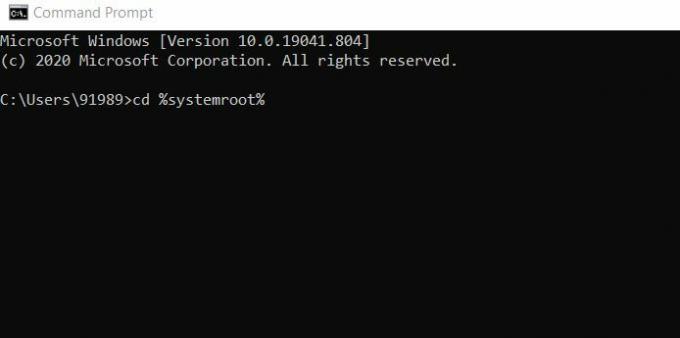
- Verder typ of Kopieer en plak het commando een voor een en blijf drukken Enter na elk van hen:
cd% systeemhoofd%
ren SoftwareDistribution SD.old
net start wuauserv
Advertenties
- Hierna wordt het updateproces opnieuw gestart.
FIX 4: Herstart zonder randapparatuur aan te sluiten:
Het laatste redmiddel tot het probleem met de pc vast bij opnieuw opstarten is opnieuw opstarten zonder randapparatuur aan te sluiten. Om dit te doen,
- Ten eerste, ontkoppel alle extern aangesloten apparaten en dan start je computer opnieuw op.
Kijk of dit helpt. Zo ja, sluit dan alle apparaten opnieuw aan.
- Druk verder op Windows + X en klik op de optie Apparaat beheerder vanuit het contextmenu.
- Vouw nu de vereiste categorie uit om de naam van de apparaten te zien en dan klik met de rechtermuisknop degene die u zou willen updaten.
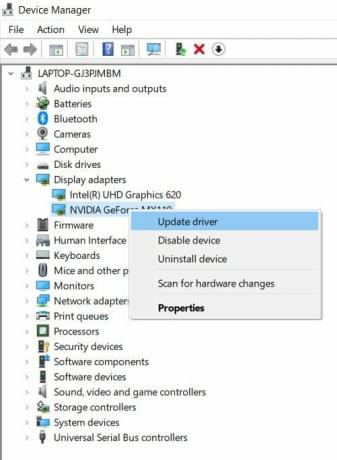
- Klik nu in het submenu op de optie Update stuurprogramma. Evenzo kunt u de driver verwijderen en later opnieuw installeren.
- Tenslotte, start je computer opnieuw op.
Ook kunnen verschillende andere stuurprogramma's voor deze hardwarecomponenten, indien beschadigd of verouderd, het scherm Opnieuw opstarten bevriezen. Daarom is het hier raadzaam om alle vereiste apparaatstuurprogramma's bij te werken. Om dit te doen, raden we u aan om een hulpprogramma voor het bijwerken van stuurprogramma's van derden te gebruiken. Het handmatig uitvoeren van de taak kan tijdrovend en lastig zijn. Gebruik daarom een vertrouwd hulpprogramma voor het bijwerken van stuurprogramma's voor hetzelfde.
Dit waren alle beproefde oplossingen die u zullen helpen bij het oplossen van het probleem met het scherm Windows 10 PC Stuck on Restart. Probeer ze in dezelfde volgorde als hierboven en controleer de ondersteuningen in uw geval.
We hopen dat de bovenstaande informatie u zal helpen het genoemde probleem binnen de kortste keren op te lossen. Zodra het vastzittende scherm weer normaal begint te werken, kunt u uw systeem gebruiken voor alle vereiste taken. Als u vragen of feedback heeft, kunt u de opmerking in het onderstaande opmerkingenveld noteren.
Advertenties In Windows 10 kunnen gebruikers met het Microsoft-account verschillende componenten en voordelen gebruiken, namelijk...
Advertenties Met de nieuwste update heeft Chrome 77 veel functies en verbeteringen gekregen die de gebruikers...
Advertenties Een IP-adres is de identiteit van een computer. Als uw computer is verbonden met een netwerk of internet...



